PDF bearbeiten
Erschließen Sie die Möglichkeiten der PDF-Textbearbeitung mit PDFelement für Android. Folgen Sie diesen Schritten, um Ihre PDF-Dokumente mühelos zu verbessern.
Öffnen Sie das PDF in PDFelement für Android. Tippen Sie auf das „+“-Symbol auf der Benutzeroberfläche und wählen Sie „Bearbeiten“ aus der Popup-Liste.
PDF-Symbol bearbeiten
Text bearbeiten
- Wählen Sie das Textfeld aus, das Sie bearbeiten möchten.
- In der Popup-Leiste erscheinen verschiedene Bearbeitungsoptionen.
- Wählen Sie „Bearbeiten“, um den Textinhalt durch Eingabe eines neuen Textes zu ändern.
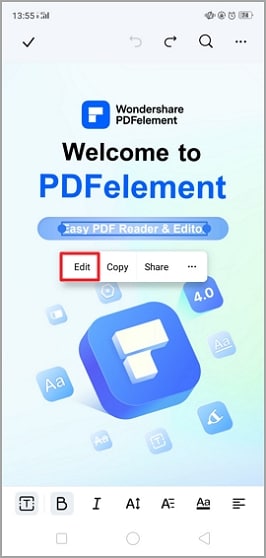
PDF-Text bearbeiten
Kopieren und Einfügen von Text
Verwenden Sie „Kopieren“, um den Text zu duplizieren und ihn an anderer Stelle wieder einzufügen.
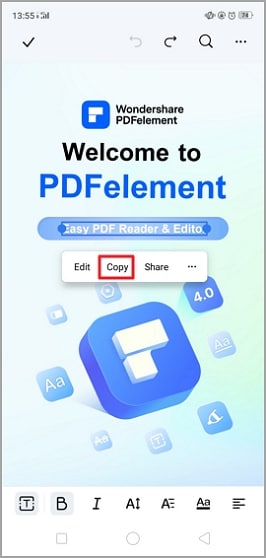
PDF-Text kopieren
Text löschen
Wählen Sie in der Bearbeitungssymbolleiste (drei Punkte) „Löschen“, um unerwünschten Text aus der PDF-Datei zu entfernen.
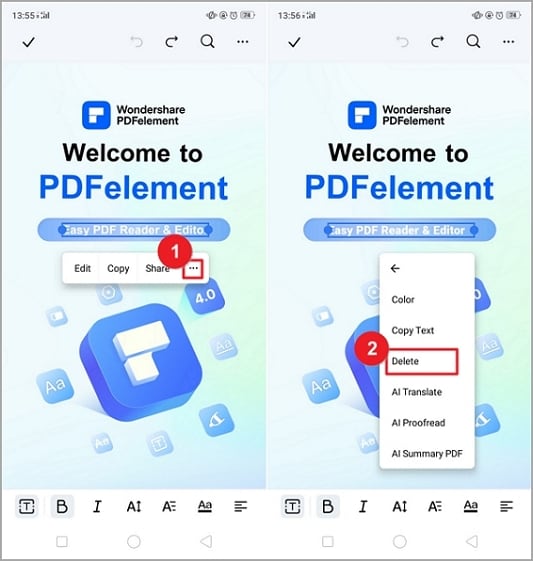
PDF-Text löschen
Text hinzufügen
- Tippen Sie auf das Symbol „Text hinzufügen“ am unteren Rand.
- Geben Sie die Stelle in der PDF-Datei an, an der Sie Text hinzufügen möchten, und geben Sie Ihren Inhalt ein.
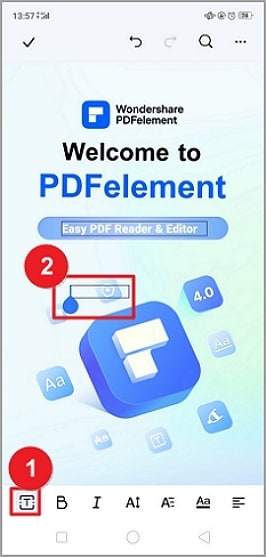
PDF-Text hinzufügen
Texteigenschaften anpassen
- Verwenden Sie die Optionen am unteren Rand der Benutzeroberfläche, um die Texteigenschaften zu verfeinern.
- Ändern Sie Fettdruck, Kursivdruck, Schriftgröße, Schriftart, Schriftfarbe und Ausrichtung nach Ihren Wünschen.
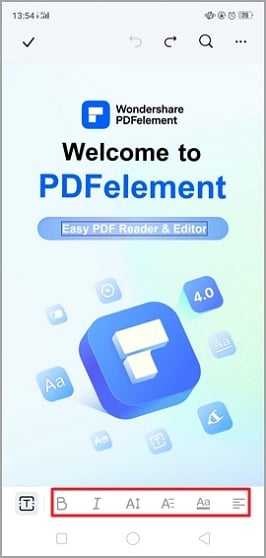
PDF-Text Eigenschaften anpassen


